在苹果推送 iOS13.5 正式版后不久,unc0ver 越狱团队就发布了 iOS 13.5 越狱的预告,随后很快发布了 unc0ver V5 版本。
支持系统:iOS 11 - iOS 13.5
支持设备:A8 - A13 全设备,具体如下
A8 :iPhone 6、 iPhone 6 Plus、 iPad mini 4
A8X :iPad Air 2
A9 :iPhone 6S、 iPhone 6S Plus、 iPhone SE、 iPad (2017) 第五代
A9X :iPad Pro (12.9 寸) 第一代、 iPad Pro (9.7 寸)
A10 :iPhone 7 、iPhone 7 Plus、 iPad (2018, 第六代)、 iPad (2019, 第七代)
A10X :iPad Pro 10.5寸 (2017)、 iPad Pro 12.9寸 第二代 (2017)
A11 :iPhone 8、 iPhone 8 Plus、 iPhone X
A11X :iPad Pro 第一代
A12 设备:iPhone XS、iPhone XS Max、iPhone XR、
A12(X)设备:12.9 寸 iPad Pro、11.0 寸 iPad Pro、iPad mini 5
A13 设备:iPhone 11、iPhone 11 Pro、iPhone 11 Pro Max、新款iPhone SE
越狱前注意事项:
依次打开“设置 - 通用 - iPhone 储存空间”,检查是否有已下载的固件,如果有务必删除;
备份好重要数据。
越狱步骤:
设备连接电脑端爱思助手,依次打开“刷机越狱 - 一键刷机”,点击“开始越狱”;
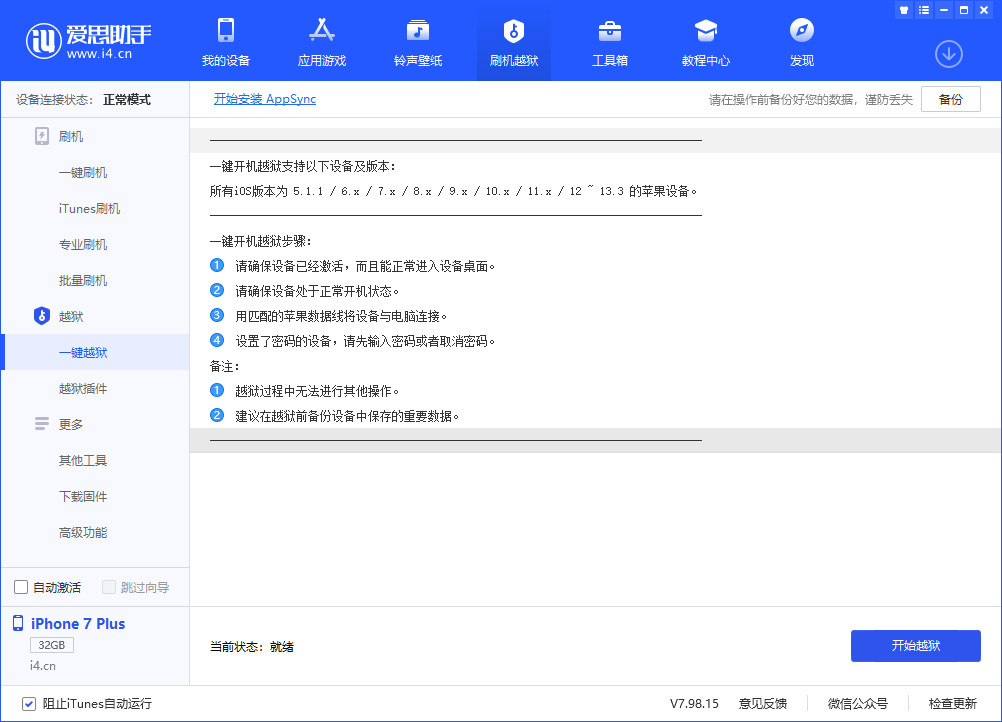
随后爱思助手将在设备上安装 unc0ver 越狱工具,安装完成后在设备上依次打开“设置 - 通用 - 描述文件与设备管理 ”,信任刚刚安装的 unc0ver;
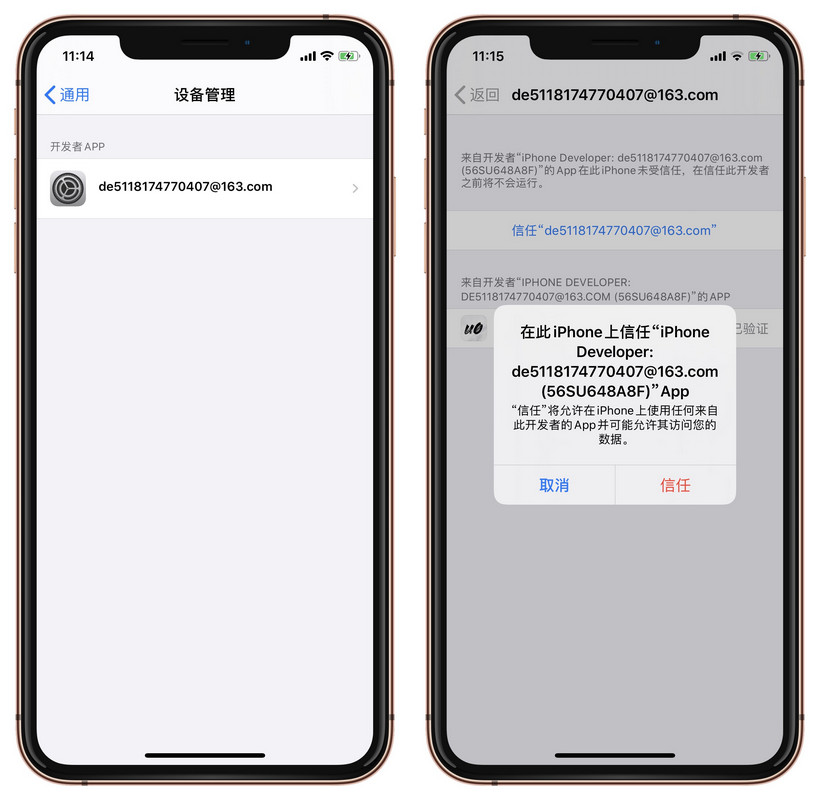
操作完成后返回设备桌面,打开 unc0ver 点击“Jailbreak”按钮开始越狱。另外,本次越狱过程会出现该工具赞助商的广告,所以从 5.0.0 版本开始,在越狱过程中都会出现广告,大家直接点击左上角关闭即可;
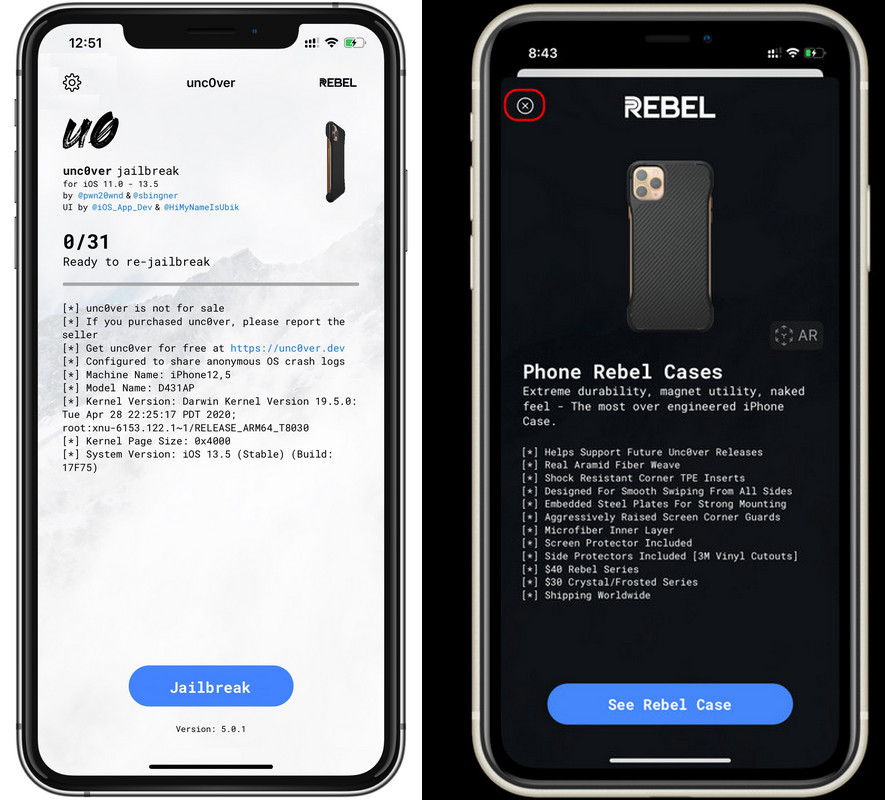
越狱完成后设备自动重启,设备桌面出现 Cydia 即代表越狱完成。
